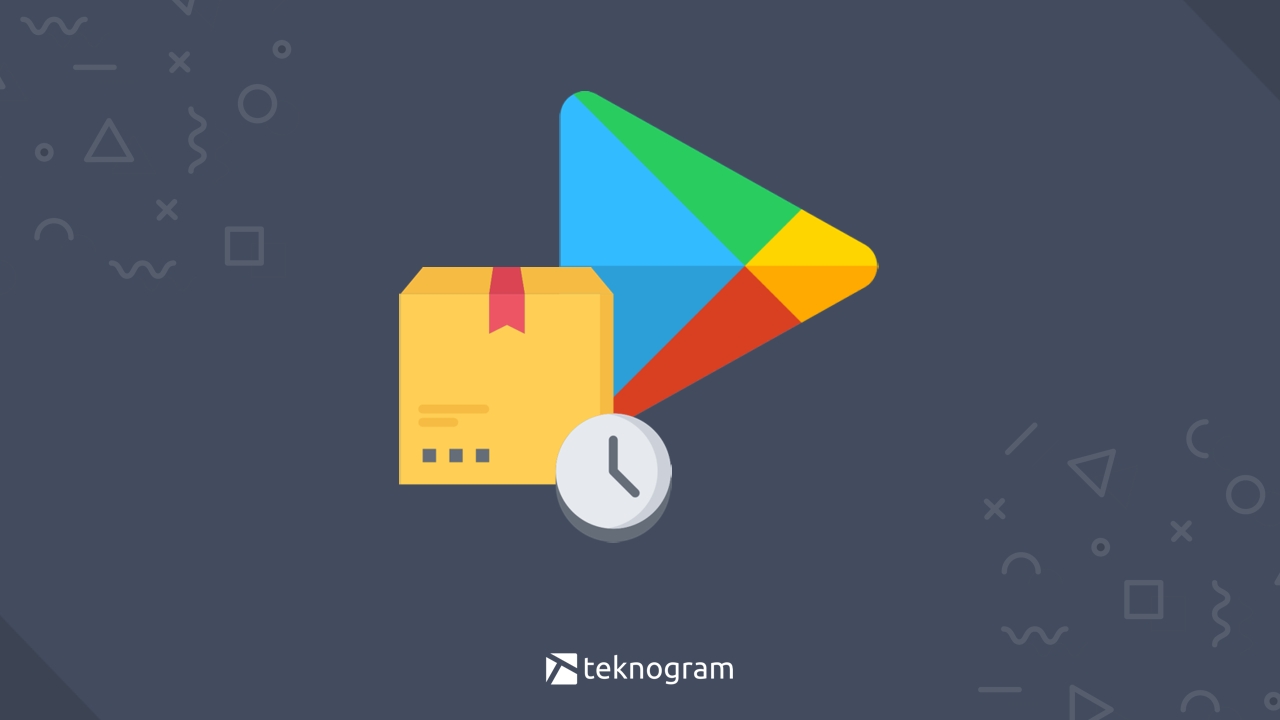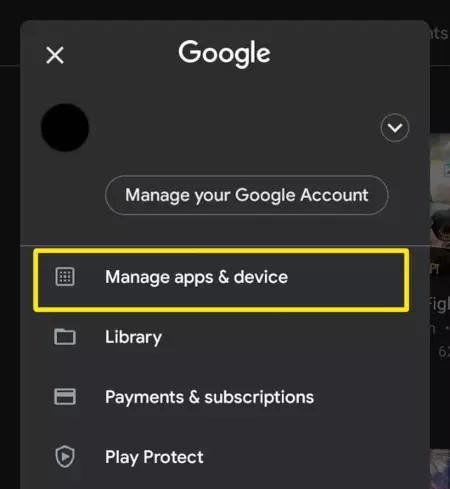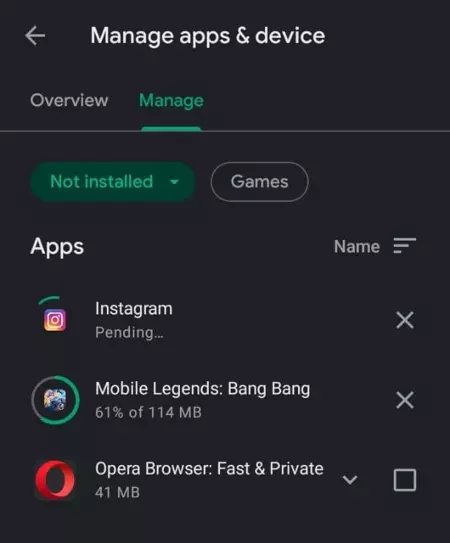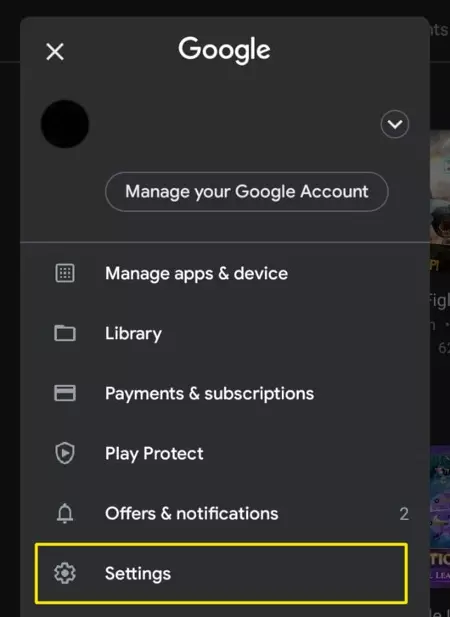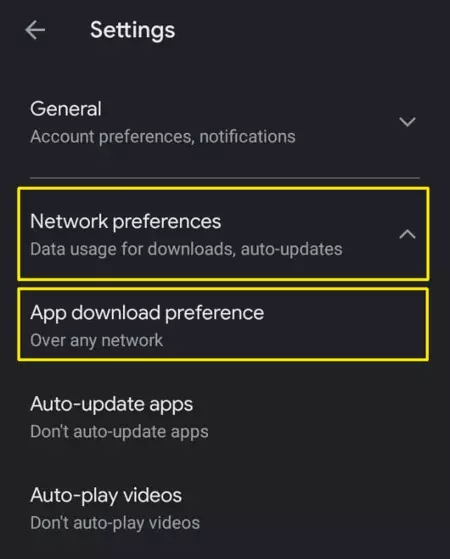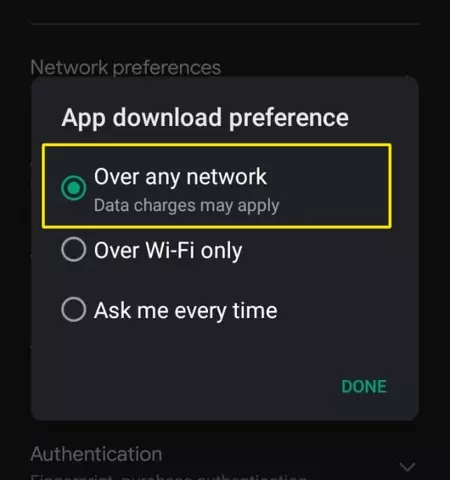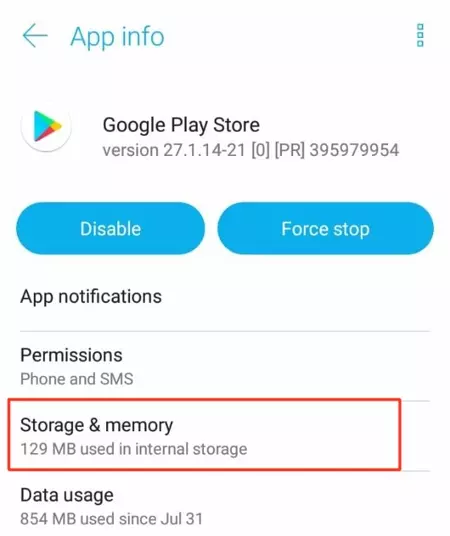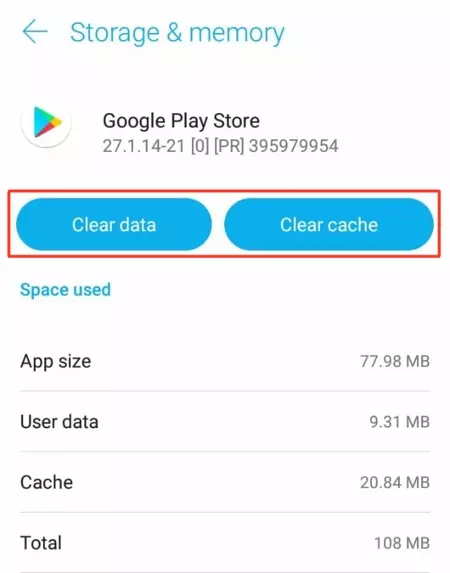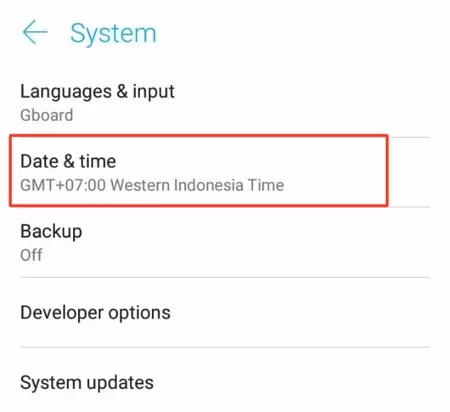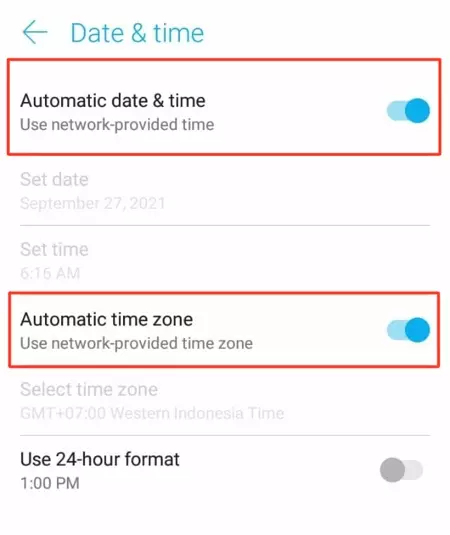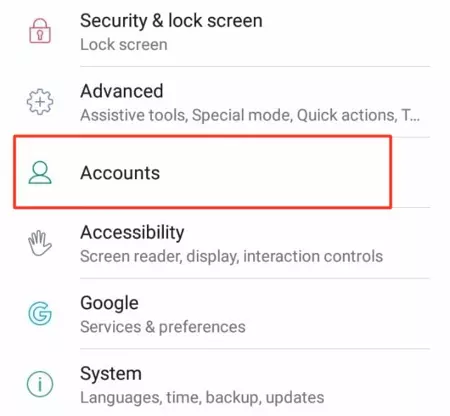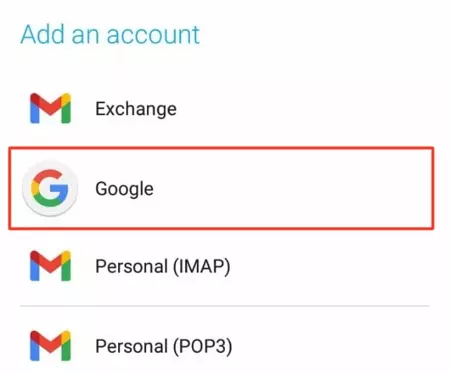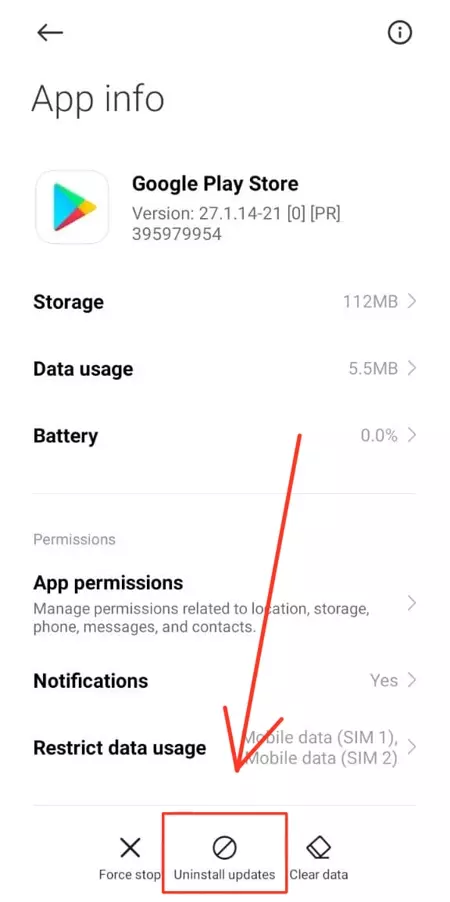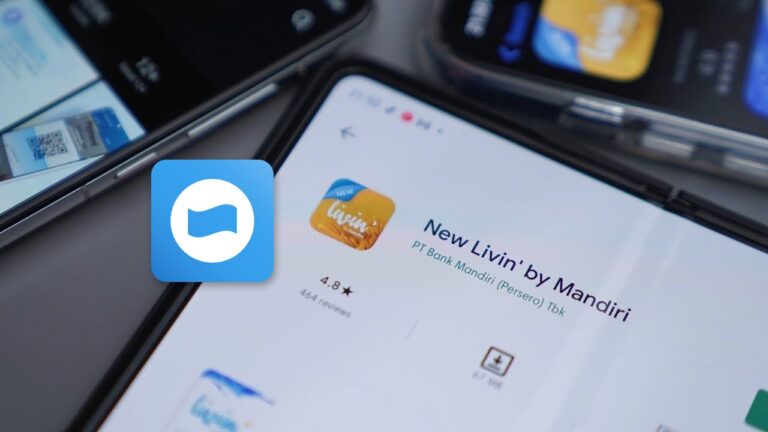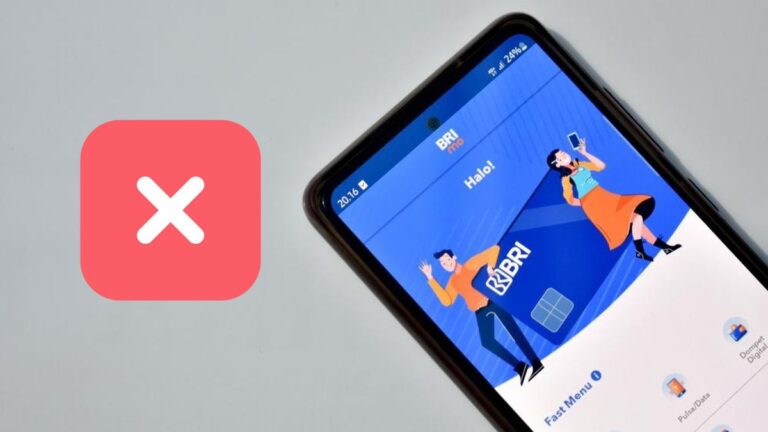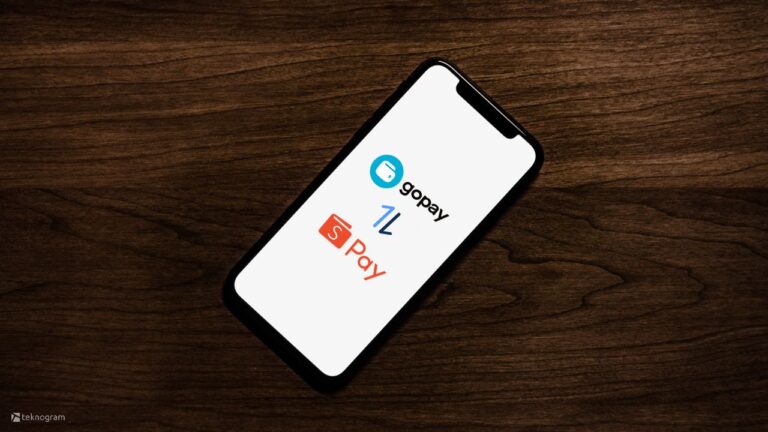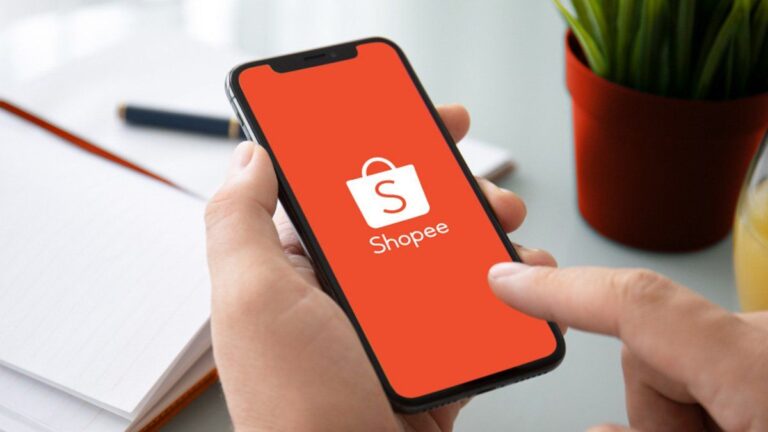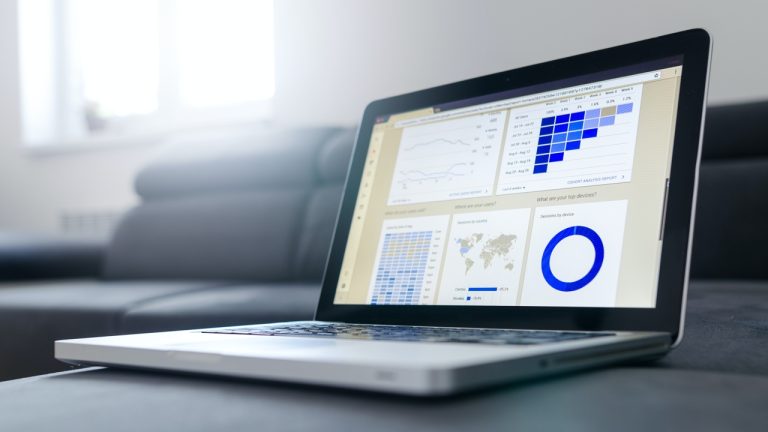Mau install aplikasi di PlayStore tapi malah tertunda?
Pesan download tertunda di playstore bisa muncul karena disebabkan oleh berbagai hal.
Mulai dari masalah sistem, koneksi, storage, bahkan masalah dari server PlayStore sendiri.
Nah, jika kamu mengalami masalah download yang tertunda, kamu bisa coba memperbaikinya dengan beberapa cara berikut ini.
1. Cek Antrian Download
Pertama, silakan kamu cek dulu antrian aplikasi yang sedang kamu install.
Masalah download tertunda di playstore paling sering disebabkan oleh banyaknya aplikasi yang diinstall secara bersamaan.
Misalnya, kamu sedang install aplikasi WhatsApp. Ketika prosesnya belum selesai, kamu langsung pindah install aplikasi Instagram.
Ketika ada aplikasi yang belum selesai terdownload, maka PlayStrore akan otomatis memasukkan aplikasi tersebut ke dalam antrian. sehingga prosesnya akan ditunda terlebih dahulu.
Untuk mengatasinya, silakan kamu hentikan salah satu aplikasi yang masih diproses dengan cara berikut ini.
Buka menu (klik foto profilmu)
Pilih Manage apps & device

Klik tab Manage
Lihat daftar aplikasi yang sedang dalam proses download

Hapus aplikasi yang ingin kamu hentikan dengan klik tanda silang ( X ) di sebelahnya
2. Cek Preferensi Download
Masalah download tertunda di playstore juga bisa disebabkan oleh preferensi download aplikasi yang salah.
Misalnya, kamu mengatur agar aplikasi hanya bisa diunduh saat terhubung dengan Wi-Fi, sedangkan kamu saat ini menggunakan Paket Data.
Untuk mengatasinya, kamu bisa ubah setelah preferensi download dengan cara berikut ini.
Buka menu dengan klik foto profilmu
Pilih Settings

Buka Network preferences > App download preferences

Pilih Over any network

Klik Done
Selesai, kamu bisa coba install ulang aplikasi yang tertunda
3. Reset Koneksi Internet
Tak jarang, masalah download tertunda di playstore juga disebabkan oleh gangguan sinyal atau jaringan.
Jika kondisi jaringanmu sedang tidak bagus, maka hal tersebut dapat mempengaruhi proses download di playstore.
Kamu bisa coba matikan koneksi internetmu beberapa saat kemudian coba hidupkan lagi dan install aplikasi yang sempat tertunda.
Alternatifnya, kamu bisa ganti dengan koneksi internet lain yang tersedia, misalnya dengan Wi-Fi yang berbeda atau SIM Card yang berbeda.
4. Pastikan Storage Masih Cukup
Penyimpanan yang menipis juga bisa menjadi penyebab download tertunda di playstore.
Pastikan memory internal HP-mu masih tersisa banyak agar bisa menginstall aplikasi dari Play Store.
Jika tinggal sedikit, kamu bisa coba hapus beberapa aplikasi atau file yang tidak terpakai dengan cara berikut ini.
Menghapus Aplikasi
- Buka menu daftar aplikasi di HP
- Klik dan tahan salah satu aplikasi yang ingin dihapus, kemudian pilih Uninstall
- Tunggu prosesnya sampai selesai
Menghapus Foto atau Video
- Buka aplikasi Gallery
- Cari foto atau video yang ingin dihapus
- Klik dan tahan foto/video tersebut kemudian klik ikon tong sampah untuk menghapusnya
Menghapus File dan Dokumen
- Buka aplikasi file manager
- Cari file atau dokumen yang sudah tidak terpakai
- Klik dan tahan pada nama filenya
- Klik Delete atau ikon tong sampah untuk menghapusnya
5. Coba Restart HP
Cara lain yang bisa kamu lakukan untuk memperbaiki download tertunda di playstore adalah dengan merestart HP.
Masalah ini bisa saja disebabkan oleh kesalahan sistem pada HP-mu, sehingga mempengaruhi proses download di playstore.
Oleh karena itu, kamu bisa coba merestartnya terlebih dahulu kemudian cek lagi apakah aplikasi di playstore sudah bisa diinstall atau belum.
Kamu bisa merestartnya dengan menekan dan menahan tombol power pada HP, kemudian pilih opsi Restart atau Reboot.
6. Bersihkan Cache dan Data PlayStore
Selain menghapus aplikasi atau file yang tidak terpakai, kamu juga bisa coba membersihkan cache dan data pada aplikasi PlayStore.
Cache dan data yang corrupt bisa menyebabkan kinerja aplikasi terganggu, termasuk membuat download tertunda di playstore.
Untuk membersihkannya, kamu bisa ikuti langkah-langkah berikut ini.
Buka pengaturan HP
Pilih pengaturan Apps atau Aplikasi
Cari dan klik aplikasi Google Play Store
Klik Storage & memory

Klik Clear data dan Clear cache

Buka kembali PlayStore, kemudian coba install lagi aplikasi yang sebelumnya tertunda
7. Cek Pengaturan Tanggal
Masalah download tertunda di playstore juga bisa disebabkan oleh kesalahan pengaturan tanggal pada HP.
Bisa jadi, kamu tidak sengaja mengatur tanggal menjadi mundur beberapa tahun yang lalu.
Untuk memastikannya, kamu bisa cek dan ubah pengaturan tanggal dengan cara berikut ini.
Buka pengaturan HP
Pilih System > Date & time

Centang atau aktifkan pada opsi Automatic date & time dan Automatic time zone

Pastikan tanggal dan waktu yang ditampilkan sudah sesuai dengan tanggal dan waktu di tempat tinggalmu
Coba install kembali aplikasi yang sebelumnya tertunda di playstore
8. Ganti Akun Google
Cara lain yang bisa kamu coba adalah dengan login ke akun google yang lainnya.
Akun google yang bermasalah juga bisa menjadi salah satu penyebab download tertunda di playstore.
Untuk mengatasinya, kamu bisa coba logout kemudian login dengan akun google yang lain jika punya. Jika tidak punya, kamu bisa coba membuat akun google yang baru secara gratis lewat HP androidmu.
Caranya adalah sebagai berikut.
Buka pengaturan HP
Pilih pengaturan Akun atau Account

Klik Add account
Pilih akun Google

Ikuti petunjuk yang ditampilkan untuk membuat akun baru sampai selesai
Jika sudah, silakan buka PlayStore kemudian klik foto profil > Add another account

Pilih akun google yang baru kamu buat
Pilih akun tersebut untuk PlayStore
Coba install kembali aplikasi yang sempat tertunda
9. Uninstall Update PlayStore
Jika sebelumnya kamu pernah mengupdate PlayStore, mungkin hal tersebut yang menyebabkan download menjadi tertunda.
Solusinya, kamu bisa coba downgrade versi playstore-mu dengan cara berikut ini.
Buka pengaturan
Pilih pengaturan Apps atau Aplikasi
Cari dan pilih Google Play Store
Klik Uninstall updates

Klik OK untuk mengkonfirmasi
Coba buka lagi playstore dan install salah satu aplikasi, cek apakah download masih tertunda atau tidak
10. Lepaskan SD Card
Tidak semua smartphone suppor SD Card atau kartu memori eksternal.
Bisa jadi, SD Card yang kamu gunakan corrupt, terkena virus, atau perlu diformat.
Dengan demikian, proses install aplikasi playstore menjadi terganggu dan menyebabkan download tertunda.
Untuk mengatasinya, silakan kamu matikan HP, kemudian lepas SD Card dari HP-mu.
Hidupkan kembali HP tanpa SD Card, kemudian coba install lagi aplikasi yang sempat tertunda di playstore.
11. Download Lewat Browser
Jika dengan semua cara di atas proses downloadnya masih tertunda, solusi terakhir adalah dengan mendownload aplikasi tersebut dari browser.
Kamu bisa buka browser yang ada di HP seperti Chrome, kemudian kunjungi situs mirror apk terpercaya seperti APKPure untuk mencari aplikasi yang ingin didownload.
Setelah selesai terdownload, kamu bisa membuka file tersebut untuk menginstallnya secara manual.
⚠️ Penting
Menginstall aplikasi dari luar PlayStore sangat tidak direkomendasikan. Pastikan kamu melakukan cara ini setelah mencoba 10 cara di atas.
💡 Rangkuman
Untuk mengatasi download tertunda di playstore, kamu bisa lakukan beberapa cara berikut ini.
- Coba hentikan aplikasi lain yang sedang didownload
- Atur preferensi download PlayStore
- Pastikan koneksi internetmu stabil
- Pastikan penyimpanan internal masih cukup
- Coba restart HP, kemudian install lagi
- Hapus cache dan data PlayStore
- Pastikan pengaturan tanggal sudah benar
- Coba ganti dengan akun Google lain
- Downgrade Playstore dengan uninstall updatenya
- Coba hidupkan HP tanpa SD Card
- Download aplikasi yang tertunda melalui browser
Itulah beberapa cara mengatasi download yang tertunda di playstore.
Jika ada kendala dalam mengikuti langkah-langkah di atas, silakan kamu tanyakan pada kolom komentar di bawah ini.
Sekian, semoga berhasil.